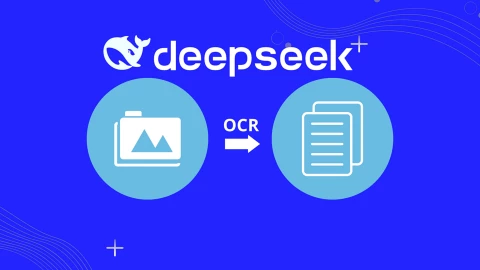Khánh Phạm
Writer
Với sự phát triển của trí tuệ nhân tạo, giờ đây những người không biết gì về lập trình cũng có thể lập trình được website, ứng dụng. Trong phạm vi bài viết này, mình giới thiệu với các bạn cách tạo ứng dụng bằng Google AI Studio nhé.
Với bản cập nhật mới, Google AI Studio đã biến việc tạo một ứng dụng AI vốn trước đây cần kỹ năng lập trình thành một quá trình đơn giản chỉ bằng cách viết mô tả bằng ngôn ngữ tự nhiên, giống như trò chuyện với AI và quan trọng là MIỄN PHÍ.
Ngắn gọn: Không cần viết mã. Không cần biết lập trình. Không cần thẻ tín dụng. Mà vẫn tự tạo được ứng dụng theo ý thích!
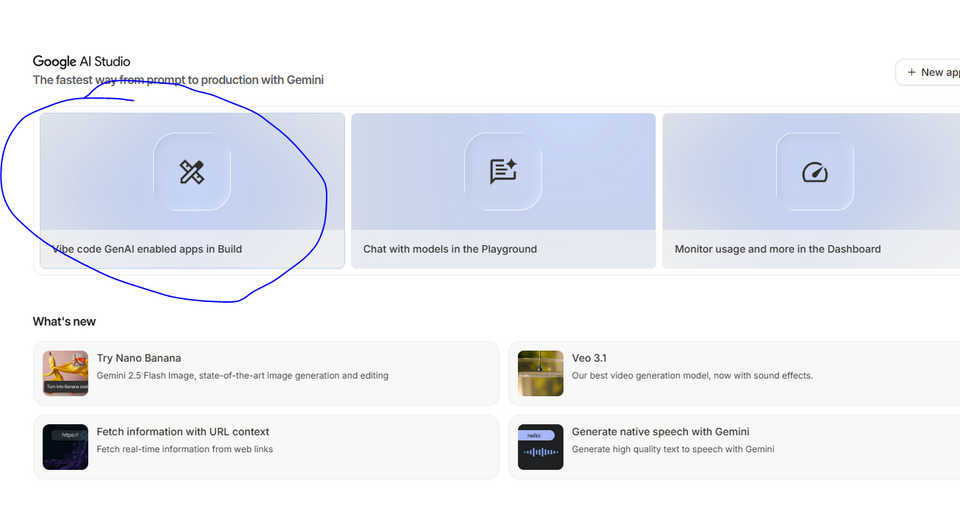
Bạn sẽ có một ứng dụng web hoàn chỉnh gồm:
Bạn có thể cập nhật nội dung cho ứng dụng bằng cách chỉnh trực tiếp mã nguồn nếu biết code, trò chuyện với AI để hệ thống tự động sửa đổi giao diện theo yêu cầu, hoặc kết nối với các nguồn dữ liệu bên ngoài như Google Sheet hay API - trong đó, phương pháp trò chuyện với AI là lựa chọn đơn giản và hiệu quả nhất cho người không có nền tảng lập trình.
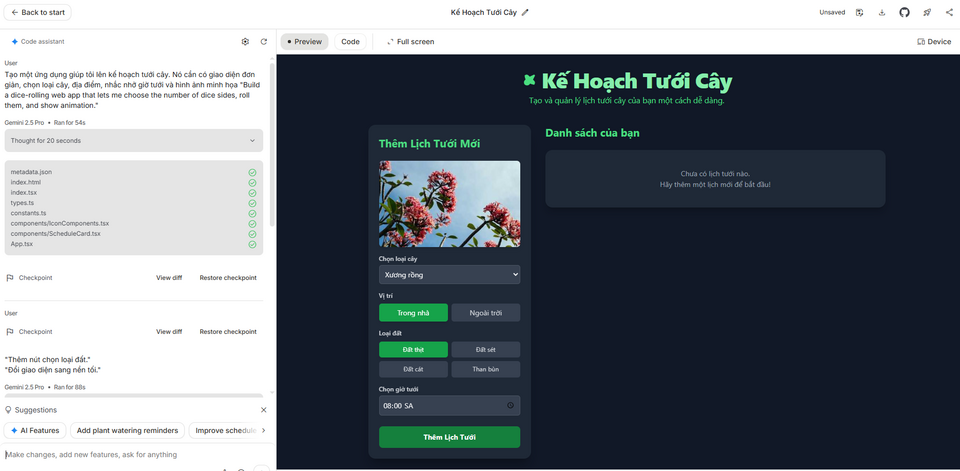
Có 2 cách phổ biến:
Với bản cập nhật mới, Google AI Studio đã biến việc tạo một ứng dụng AI vốn trước đây cần kỹ năng lập trình thành một quá trình đơn giản chỉ bằng cách viết mô tả bằng ngôn ngữ tự nhiên, giống như trò chuyện với AI và quan trọng là MIỄN PHÍ.
Ngắn gọn: Không cần viết mã. Không cần biết lập trình. Không cần thẻ tín dụng. Mà vẫn tự tạo được ứng dụng theo ý thích!
Các bước tạo ứng dụng bằng AI Studio
Bước 1: Truy cập AI Studio
- Vào trang: https://aistudio.google.com
- Đăng nhập bằng tài khoản Google.
- Không cần nhập thông tin thanh toán (dùng miễn phí).
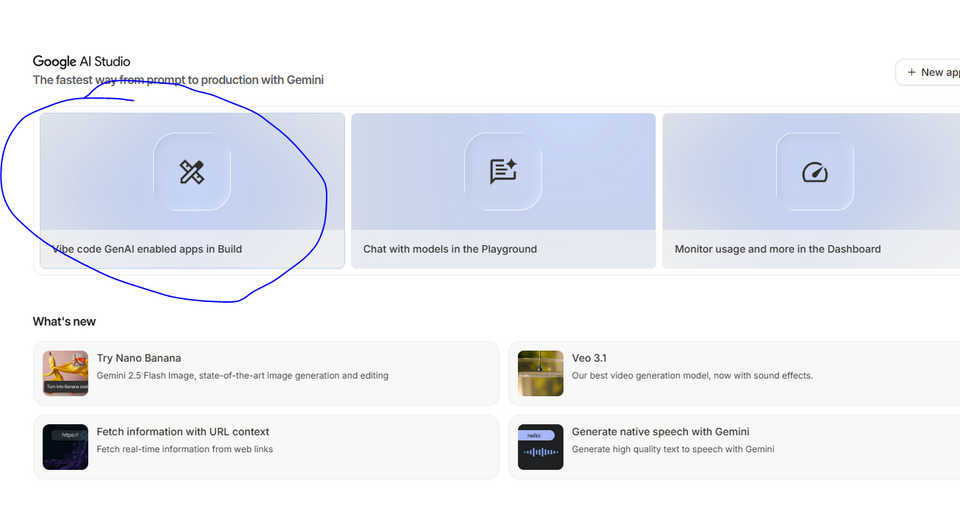
Bước 2: Vào tab “Build” (Xây dựng)
- Đây là khu vực mới của Google AI Studio.
- Tại đây, bạn sẽ:
- Chọn mô hình AI (mặc định là Gemini 2.5 Pro – rất mạnh và phù hợp hầu hết các tình huống).
- Gõ ý tưởng của bạn bằng ngôn ngữ tự nhiên– ví dụ:
"Tôi muốn tạo một ứng dụng giúp tôi lên kế hoạch trồng rau theo mùa, có hình ảnh minh họa, và nhắc lịch tưới cây." Tính năng này hoạt động tốt hơn với tiếng Anh. Nên bạn có thể sử dụng tiếng Anh để đặt câu lệnh, trong trường hợp này là: "Build a dice-rolling web app that lets me choose the number of dice sides, roll them, and show animation."
Bước 3: AI tạo ứng dụng cho bạn
- Chỉ sau vài chục giây, AI Studio sẽ tự động:
- Tạo giao diện cơ bản.
- Tạo các tính năng chính theo mô tả.
- Hiển thị bản preview ứng dụng ngay trong trình duyệt.
- Bạn sẽ được đưa tới giao diện chỉnh sửa (editor).
Bước 4: Chỉnh sửa (nếu muốn)
Dành cho người không chuyên:- Bạn có thể tiếp tục chat với AI để yêu cầu thêm/bớt tính năng:
"Thêm nút chọn loại đất."
"Đổi giao diện sang nền tối."
- Bên phải màn hình sẽ hiển thị mã nguồn (React + TypeScript). Bạn có thể chỉnh sửa trực tiếp nếu muốn.
Bước 5: Chạy thử, chia sẻ hoặc triển khai
Sau khi app đã xong, bạn có thể:| Hành động | Cách thực hiện |
|---|---|
| Chạy thử trong trình duyệt | Nhấn nút "Run" hoặc xem live preview |
| Chia sẻ app qua link | Nhấn "Share" → Copy link |
| Tải về mã nguồn | Nhấn "Download" |
| Triển khai lên cloud | Nhấn "Deploy" → Google Cloud Run(cần tài khoản Google Cloud) |
- Giao diện web (UI)
- Logic xử lý (ví dụ: nhắc giờ, hiểu lệnh, trò chuyện…)
- Có thể dùng AI của Gemini, hình ảnh, hiểu video, phân tích dữ liệu v.v.
Bạn có thể cập nhật nội dung cho ứng dụng bằng cách chỉnh trực tiếp mã nguồn nếu biết code, trò chuyện với AI để hệ thống tự động sửa đổi giao diện theo yêu cầu, hoặc kết nối với các nguồn dữ liệu bên ngoài như Google Sheet hay API - trong đó, phương pháp trò chuyện với AI là lựa chọn đơn giản và hiệu quả nhất cho người không có nền tảng lập trình.
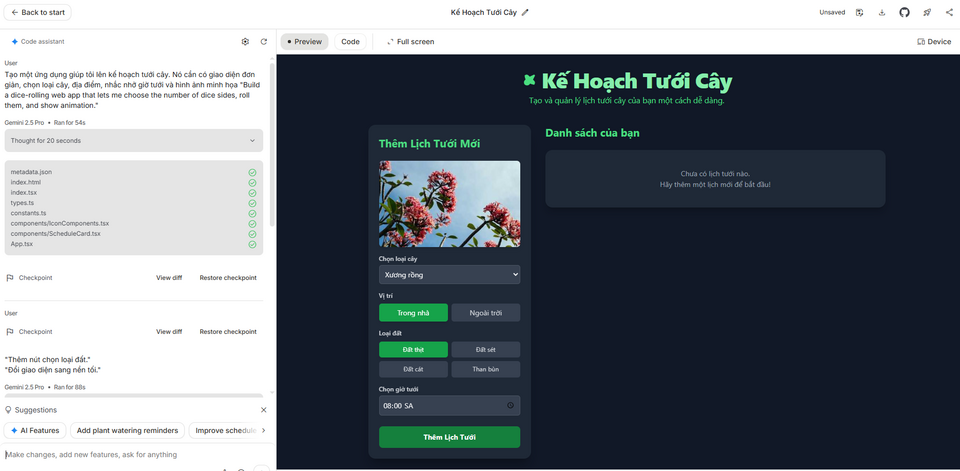
Bước 6: Xuất bản ứng dụng lên kho ứng dụng
Để đưa ứng dụng của bạn lên CH Play (Google Play Store), bạn cần biến ứng dụng web thành một ứng dụng Android (APK). Quy trình gồm: BƯỚC 1: Xuất mã nguồn từ Google AI Studio
BƯỚC 1: Xuất mã nguồn từ Google AI Studio
- Nhấn “Download” để tải về mã ứng dụng.
- File ZIP sẽ chứa mã React + TypeScript.
 BƯỚC 2: Chuyển mã web thành app Android (dùng WebView hoặc Flutter)
BƯỚC 2: Chuyển mã web thành app Android (dùng WebView hoặc Flutter)
Có 2 cách phổ biến:| Cách | Mô tả |
|---|---|
| Dùng WebView (đơn giản) | Bao bọc web app của bạn trong một ứng dụng Android dạng WebView. Nhanh, dễ triển khai. |
| Convert sang Flutter/React Native (nâng cao) | Nếu bạn cần app native nhiều chức năng hơn. Phù hợp nếu có đội ngũ phát triển. |
Bạn không cần tự làm nếu không rành. Có thể thuê freelancer hoặc nhờ AI hỗ trợ viết code WebView.
 BƯỚC 3: Tạo tài khoản Google Developer
BƯỚC 3: Tạo tài khoản Google Developer
- Vào https://play.google.com/console
- Đăng ký tài khoản nhà phát triển (phí 25 USD, một lần duy nhất).
 BƯỚC 4: Đăng tải ứng dụng
BƯỚC 4: Đăng tải ứng dụng
- Điền thông tin ứng dụng: tên, mô tả, icon, ảnh chụp màn hình.
- Tải lên file APK/AAB.
- Chọn quốc gia phân phối.
- Gửi bản app để Google xét duyệt (thường mất vài giờ đến vài ngày).